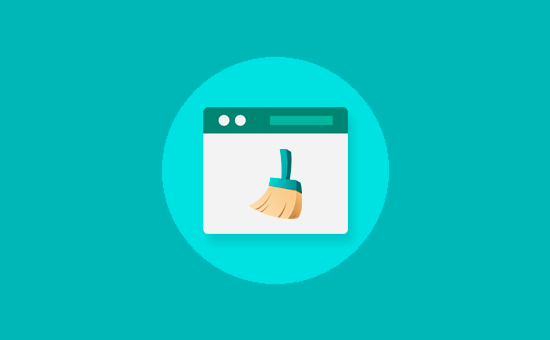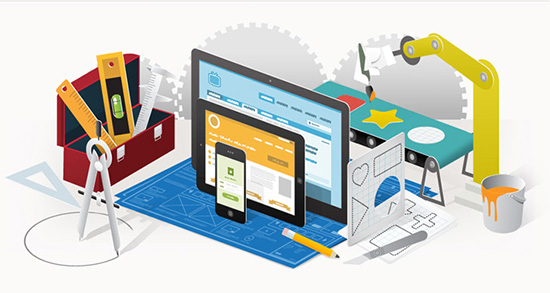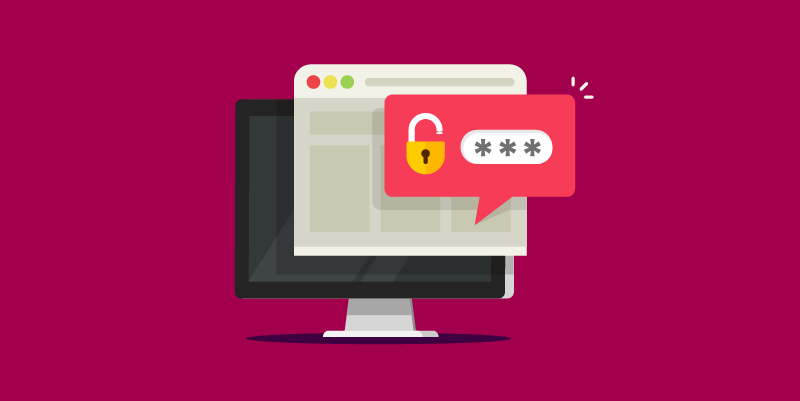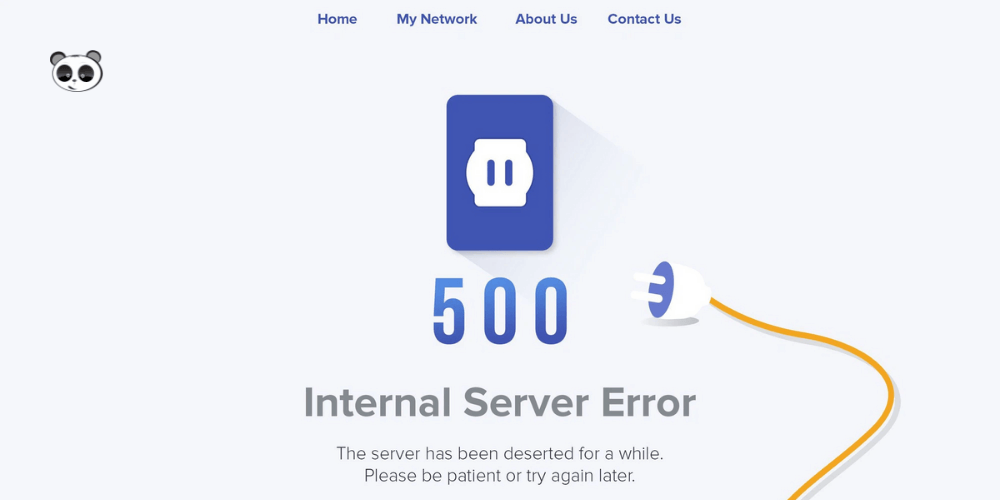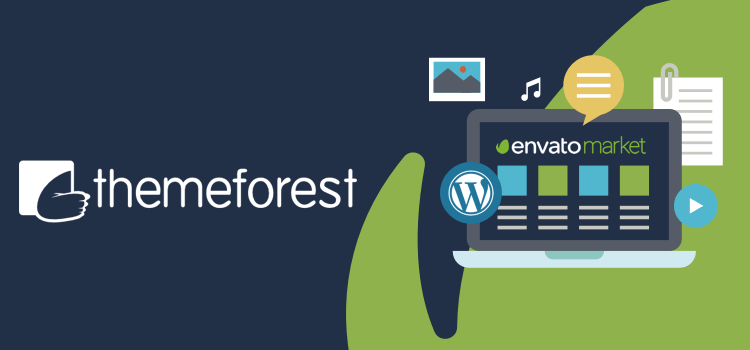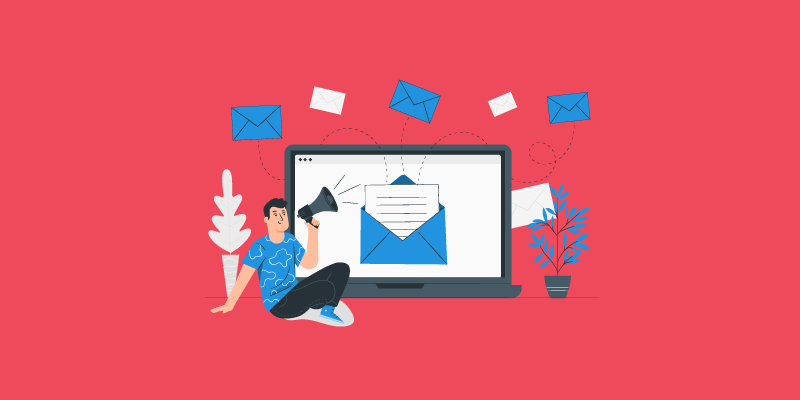Mặc dù WordPress rất dễ sử dụng, nhưng có một số lỗi WordPress phổ biến có thể khiến bạn hoang mang. Điều tốt là lỗi WordPress bạn đang thấy trên trang web của bạn rất có thể đã được báo cáo và giải quyết bởi ai đó trước bạn. Tại WPBeginner, chúng tôi đã viết hướng dẫn về cách sửa một số lỗi phổ biến của WordPress. Trong bài viết này, chúng tôi sẽ đề cập đến 40 lỗi WordPress phổ biến nhất cùng với việc chỉ cho bạn cách khắc phục tất cả các lỗi WordPress phổ biến này.
Quan trọng: Trước khi cố gắng khắc phục bất kỳ lỗi WordPress nào, hãy đảm bảo rằng bạn đã có bản sao lưu WordPress hoàn chỉnh . Bạn có thể sử dụng UpdraftPlus hoặc sử dụng hướng dẫn này để tạo bản sao lưu WordPress theo cách thủ công .
Trong trường hợp bạn không thể giải quyết vấn đề của mình từ các bước được đề cập trong bài viết này, thì vui lòng liên hệ với công ty lưu trữ WordPress của bạn .
Vì đây là một bài viết dài, chúng tôi đã tạo một bảng nội dung bên dưới để dễ dàng điều hướng.
Chúng ta hãy xem cách giải quyết các lỗi phổ biến nhất của WordPress (từng cái một).
Nội dung bài viết
- 1 1. Cách khắc phục lỗi máy chủ nội bộ
- 2 2. Trang web này đang gặp lỗi kỹ thuật
- 3 3. Cách khắc phục lỗi cú pháp trong WordPress
- 4 4. Cách khắc phục lỗi thiết lập kết nối cơ sở dữ liệu trong WordPress
- 5 5. Cách khắc phục lỗi màn hình trắng của WordPress
- 6 6. Cách khắc phục lỗi bài viết WordPress Trả về lỗi 404
- 7 7. Cách khắc phục Sidebar bên dưới Lỗi nội dung trong WordPress
- 8 8. Cách sửa lỗi văn bản trắng và các nút bị thiếu trong WordPress Visual Editor
- 9 9. Khắc phục: Lỗi hết bộ nhớ WordPress – Tăng bộ nhớ PHP
- 10 10. Phải làm gì khi bạn bị khóa khỏi Quản trị viên WordPress (wp-admin)
- 11 11. Cách khắc phục sự cố Trang đăng nhập WordPress và làm mới vấn đề
- 12 12.Cách khắc phục sự cố tải lên hình ảnh trong WordPress
- 13 13. Cách khắc phục các sự cố hình ảnh phổ biến trong WordPress
- 14 14. Cách khắc phục lỗi ” Are you sure you want to do this ” trong WordPress
- 15 15. Cách khắc phục Lỗi bảo trì theo lịch trình trong WordPress
- 16 16. Cách khắc phục sự cố WordPress không gửi email
- 17 17. Cách sửa lỗi WordPress RSS Feed
- 18 18. Cách khắc phục 403 Lỗi bị cấm trong WordPress
- 19 19. Cách khắc phục lỗi quá nhiều sự cố chuyển hướng trong WordPress
- 20 20. Cách khắc phục Tải lên Tải xuống: Không thể ghi tệp vào ổ đĩa Lỗi trong WordPress
- 21 21. Cách khắc phục Trang web này phía trước có chứa các chương trình có hại Lỗi Lỗi trong WordPress
- 22 22. Cách khắc phục lỗi đăng bài bị bỏ lỡ trong WordPress
- 23 23. Cách khắc phục lỗi nghiêm trọng: Thời gian thực hiện tối đa vượt quá trong WordPress
- 24 24. Cách khắc phục sự cố Facebook Thumbnail không chính xác trong WordPress
- 25 25. Cách khắc phục vấn đề WordPress đăng xuất
- 26 26. Cách khắc phục lỗi nội dung hỗn hợp trong WordPress
- 27 27. Cách khắc phục Thêm nút phương tiện không hoạt động trong WordPress
- 28 28. Cách khắc phục lỗi 502 Bad Gateway trong WordPress
- 29 29. Cách khắc phục lỗi 503 Dịch vụ không khả dụng trong WordPress
- 30 30. Cách khắc phục lỗi hết thời gian chờ cổng 504 trong WordPress
- 31 31. Cách khắc phục lỗi WordPress không thể mở lỗi Stream
- 32 32. Cách khắc phục lỗi WordPress 429 Quá nhiều yêu cầu
- 33 33. Cách khắc phục lỗi thực thể yêu cầu 413 Lỗi quá lớn trong WordPress
- 34 34. Cách tắt lỗi PHP trong WordPress
- 35 35. Cách khắc phục lỗi kết nối an toàn trong WordPress
- 36 36. Cách khắc phục thư mục đích đã tồn tại lỗi trong WordPress
- 37 37. Cách khắc phục ‘Lỗi cập nhật khác trong quy trình’ Lỗi trong WordPress
- 38 38. Cách khắc phục lỗi đặt lại mật khẩu trong WordPress
- 39 39. Cách khắc phục Lỗi thiếu một thư mục tạm thời Lỗi trong WordPress
- 40 40. Cách khắc phục lỗi tệp Pluggable.php trong WordPress
- 41 41. Cách khắc phục các sự cố SSL phổ biến trong WordPress
- 42 42. Cách khắc phục lỗi quyền tệp và thư mục trong WordPress
- 43 44. Cách khắc phục lỗi : Your connection is not private
- 44 45. Cách khắc phục liên kết mà bạn đã theo dõi đã hết hạn lỗi trong WordPress
- 45 46. Trang web WordPress không cập nhật sự cố ngay lập tức
- 46 47. Cách khắc phục lỗi không thể tải tài nguyên Lỗi trong WordPress
- 47 48. Cách khắc phục Lỗi thiếu một thư mục tạm thời Lỗi trong WordPress
- 48 49. Cách khắc phục Google Googlebot không thể truy cập các tệp CSS và JS Lỗi Lỗi trong WordPress
1. Cách khắc phục lỗi máy chủ nội bộ
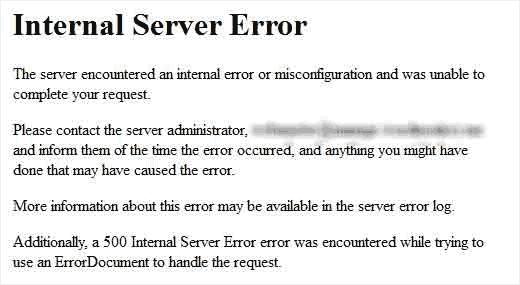
Có lẽ lỗi WordPress khó hiểu nhất mà người mới bắt đầu có thể gặp phải là Lỗi Lỗi Máy chủ Nội bộ, hoặc đôi khi là Lỗi 500 Lỗi Máy chủ Nội bộ.
Lỗi này thường xuất hiện khi có lỗi, nhưng máy chủ không thể xác định được sự cố ở đâu. Vì thông báo lỗi không cho biết bạn nên tìm lỗi ở đâu, nên bạn phải tìm ra lỗi này.
Chúng tôi đã soạn một danh sách các giải pháp mà bạn có thể thử và một trong số chúng sẽ giúp bạn giải quyết nó. Xem cách sửa lỗi máy chủ nội bộ trong WordPress. Xem hướng dẫn cách khắc phục lỗi máy chủ nội bộ 500 Internal Server Error.
2. Trang web này đang gặp lỗi kỹ thuật
WordPress đã giới thiệu một tính năng bảo vệ lỗi nghiêm trọng trong WordPress 5.2. Tính năng này hiển thị một thông báo lỗi đơn giản cho biết Trang web này đang gặp sự cố kỹ thuật.
Để biết chi tiết đầy đủ, WordPress sau đó gửi thông báo email trên địa chỉ email quản trị viên WordPress của bạn. Thông báo email này chứa một liên kết để truy cập vào phụ trợ và cố gắng sửa lỗi.
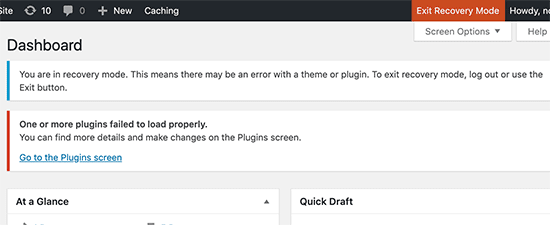
Thông báo lỗi này có thể được kích hoạt bởi bất kỳ lỗi nghiêm trọng nào được đề cập trong bài viết này. Nếu bạn không có quyền truy cập vào email quản trị viên hoặc không thể nhận email WordPress thì việc tìm hiểu lỗi nào đang xảy ra sẽ trở nên khó khăn hơn.
Cách dễ nhất để khắc phục điều này là đảm bảo rằng địa chỉ email quản trị viên WordPress của bạn là chính xác và bạn có thể nhận email thông báo WordPress. Nếu bạn không thể nhận email WordPress thì hãy xem hướng dẫn của chúng tôi về cách khắc phục sự cố WordPress không gửi email .
3. Cách khắc phục lỗi cú pháp trong WordPress
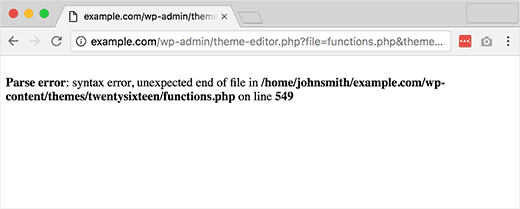
Lỗi này thường xảy ra khi bạn đang cố thêm đoạn mã vào WordPress và vô tình bỏ sót điều gì đó hoặc mã có cú pháp sai. Điều này sẽ dẫn đến lỗi phân tích cú pháp PHP và bạn sẽ thấy một thông báo như:
Parse error- syntax error, unexpected $end in /public_html/site1/wp-content/themes/my-theme/functions.php on line 278
Thông báo lỗi sẽ chỉ ra điều không mong muốn được tìm thấy trong mã và vị trí của tập lệnh nơi xảy ra lỗi với số dòng. Để khắc phục vấn đề này, bạn sẽ phải sửa cú pháp. Hầu hết thời gian nó là một dấu ngoặc bị thiếu hoặc một số ký tự không mong muốn trong mã. [ Sửa lỗi cú pháp trong WordPress ]
4. Cách khắc phục lỗi thiết lập kết nối cơ sở dữ liệu trong WordPress
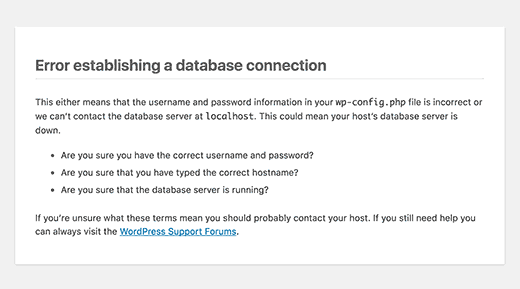
Thông báo lỗi này rõ ràng rằng trang web của bạn không thể kết nối với cơ sở dữ liệu. Tuy nhiên, việc giải quyết lỗi này có thể khó khăn cho người mới bắt đầu.
Thông thường, điều này xảy ra khi người dùng đã nhập hoặc sửa đổi thông tin đăng nhập cơ sở dữ liệu của họ (máy chủ cơ sở dữ liệu, tên người dùng cơ sở dữ liệu và mật khẩu cơ sở dữ liệu) không chính xác. Đôi khi máy chủ cơ sở dữ liệu của bạn có thể không phản hồi hoặc cơ sở dữ liệu của bạn có thể bị hỏng.
Tuy nhiên, chủ yếu là thông tin đăng nhập cơ sở dữ liệu không chính xác. Hãy xem các giải pháp phổ biến cho vấn đề này. [ Sửa lỗi thiết lập kết nối cơ sở dữ liệu trong WordPress ]
5. Cách khắc phục lỗi màn hình trắng của WordPress
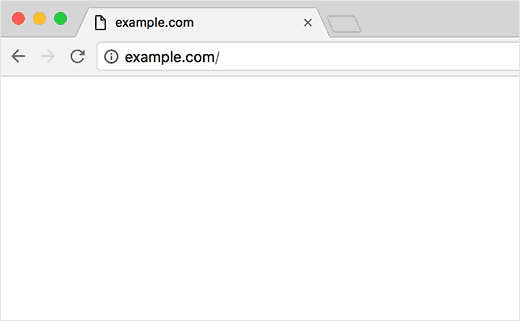
Lỗi này thường dẫn đến một màn hình trắng đơn giản không có thông báo lỗi. Điều này làm cho nó khó hiểu nhất bởi vì bạn không có đầu mối nơi để tìm và những gì cần khắc phục.
Hầu hết thời gian nó được gây ra khi một tập lệnh cạn kiệt giới hạn bộ nhớ PHP. Nó cũng có thể xảy ra do một cấu hình trên máy chủ. Cũng có thể người dùng sẽ chỉ nhìn thấy màn hình trắng chết chóc trên một số phần nhất định trên trang web của họ.
6. Cách khắc phục lỗi bài viết WordPress Trả về lỗi 404
Các triệu chứng của lỗi này là khi người dùng truy cập một bài đăng trên trang web của họ, họ nhận được một trang 404 – không tìm thấy lỗi.
Người dùng có thể duyệt tất cả các phần khác của trang web của họ, bao gồm cả khu vực quản trị. Nguyên nhân phổ biến nhất của vấn đề này là cài đặt permalink trong WordPress. Để giải quyết vấn đề này, người dùng sẽ cần phải cấu hình lại các cài đặt permalinks của họ hoặc cập nhật thủ công các quy tắc viết lại của họ.
7. Cách khắc phục Sidebar bên dưới Lỗi nội dung trong WordPress
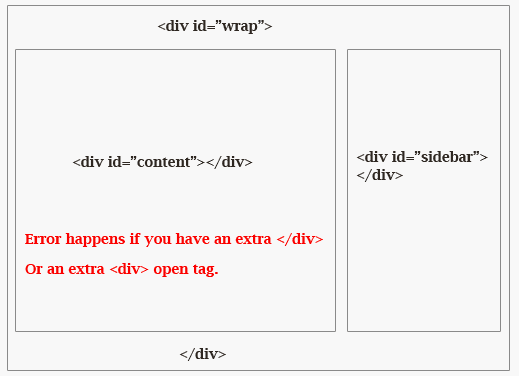
Một vấn đề phổ biến khác mà người mới bắt đầu phải đối mặt là khi thanh bên xuất hiện bên dưới nội dung khi nó được cho là xuất hiện bên cạnh nội dung. Vấn đề này chủ yếu được gây ra bởi các chủ đề WordPress.
Đôi khi, khi người dùng đang thêm đoạn mã vào trang web của họ, họ có thể vô tình quên đóng thẻ div html hoặc thêm một div đóng thêm có thể dẫn đến phá vỡ bố cục chủ đề. Một nguyên nhân phổ biến khác là sử dụng chiều rộng không cân xứng trong CSS hoặc không xóa float đúng cách.
8. Cách sửa lỗi văn bản trắng và các nút bị thiếu trong WordPress Visual Editor
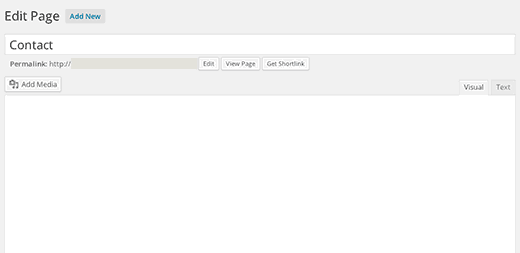
Nếu bạn đang sử dụng trình chỉnh sửa WordPress cổ điển , thì đôi khi các nút từ trình chỉnh sửa trực quan có thể biến mất hoặc bắt đầu hiển thị khoảng trắng trống thay vì các nút.
Vấn đề này có thể xảy ra khi JavaScript nối không hoạt động. Nó cũng có thể do các tệp TinyMCE bị thiếu hoặc bị hỏng hoặc xung đột với một số plugin khác sửa đổi hoặc mở rộng TinyMCE được cung cấp cùng với WordPress.
9. Khắc phục: Lỗi hết bộ nhớ WordPress – Tăng bộ nhớ PHP
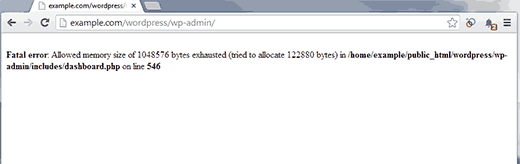
Dấu hiệu của lỗi này có thể là màn hình trắng của cái chết hoặc thông báo lỗi như thế này:
Fatal error: Allowed memory size of 33554432 bytes exhausted (tried to allocate 2348617 bytes) in /home/username/public_html/site1/wp-includes/plugin.php on line xxx
Lỗi này xảy ra khi tập lệnh WordPress hoặc plugin cạn kiệt giới hạn kích thước bộ nhớ được phân bổ mặc định.
10. Phải làm gì khi bạn bị khóa khỏi Quản trị viên WordPress (wp-admin)
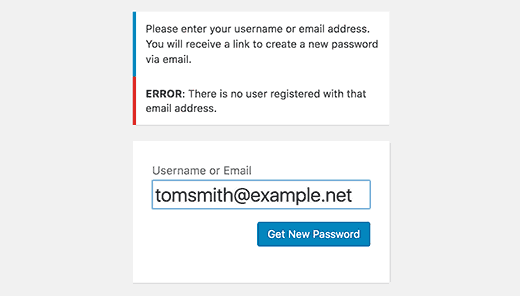
Đôi khi bạn có thể thấy mình bị khóa khỏi khu vực quản trị WordPress . Điều này có thể xảy ra nếu bạn quên mật khẩu và không phải truy cập vào email khôi phục mật khẩu.
Một plugin hoặc mã không chính xác cố gắng thực hiện một số thay đổi trong phần quản trị cũng có thể khóa bạn. Bạn cũng có thể mất quyền truy cập vào khu vực quản trị do trang web WordPress bị hack. [ Khắc phục sự cố khóa quản trị WordPress ]
11. Cách khắc phục sự cố Trang đăng nhập WordPress và làm mới vấn đề
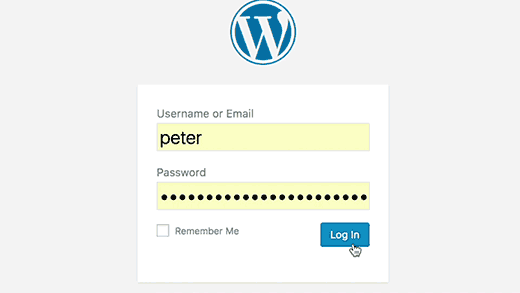
Triệu chứng của vấn đề này là khi người dùng cố gắng đăng nhập vào bảng điều khiển WordPress, họ sẽ được WordPress chuyển hướng trở lại trang đăng nhập.
Hầu hết thời gian xảy ra do các giá trị không chính xác cho các trường url trang chủ và url nhà trong bảng tùy chọn WordPress. Nó cũng có thể được gây ra bởi cài đặt permalink được cấu hình kém hoặc chuyển hướng thiết lập trong tệp .htaccess . [ Khắc phục sự cố làm mới và chuyển hướng trang đăng nhập WordPress ]
12.Cách khắc phục sự cố tải lên hình ảnh trong WordPress
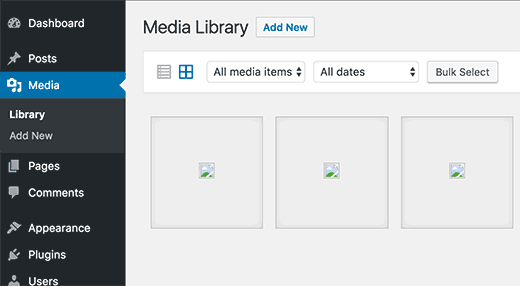
Đôi khi một người dùng sẽ đột nhiên nhận thấy rằng tất cả các hình ảnh từ trang web của họ đã biến mất và đang hiển thị giữ chỗ hình ảnh bị hỏng. Khi người dùng cố gắng tải hình ảnh lên một bài đăng bằng trình tải lên phương tiện, nó sẽ gây ra lỗi.
Tất cả các tệp trong thư viện phương tiện sẽ xuất hiện dưới dạng bị hỏng. Lỗi này xảy ra do quyền truy cập tệp và thư mục không chính xác trong cài đặt WordPress. Một số yếu tố có thể gây ra vấn đề này. [ Khắc phục sự cố tải lên hình ảnh trong WordPress ]
13. Cách khắc phục các sự cố hình ảnh phổ biến trong WordPress
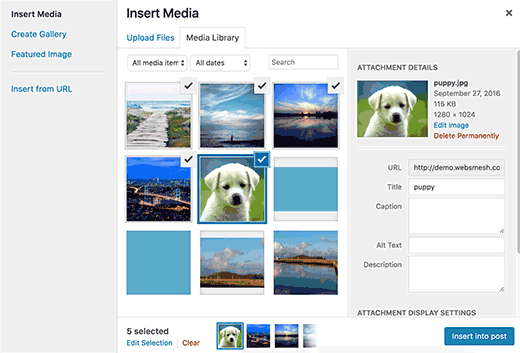
Tải hình ảnh lên một trang web WordPress có thể gây nhầm lẫn cho một người mới biết về WordPress. Người dùng có thể không thể tìm ra cách căn chỉnh hình ảnh, thay đổi kích thước hoặc cắt chúng hoặc hiển thị chúng ở định dạng thư viện.
Đây không phải là một lỗi hoặc vấn đề trong WordPress. Bạn chỉ cần làm quen với cách WordPress xử lý phương tiện truyền thông. [ Khắc phục sự cố hình ảnh phổ biến trong WordPress ]
14. Cách khắc phục lỗi ” Are you sure you want to do this ” trong WordPress
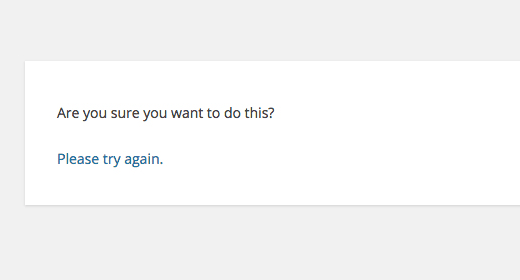
Người dùng có thể gặp phải lỗi này trong khu vực quản trị WordPress. Nguyên nhân phổ biến nhất của lỗi này là một plugin hoặc chủ đề không sử dụng Nonce đúng cách.
Nonce là các khóa bảo mật đặc biệt có thể được thêm vào URL khi thực hiện hành động quản trị viên trong WordPress. Đôi khi một plugin hoặc chủ đề có thể sử dụng nó không chính xác có thể dẫn đến việc người dùng thấy lỗi này. [ Khắc phục là bạn có chắc chắn muốn thực hiện lỗi này trong WordPress ]
15. Cách khắc phục Lỗi bảo trì theo lịch trình trong WordPress
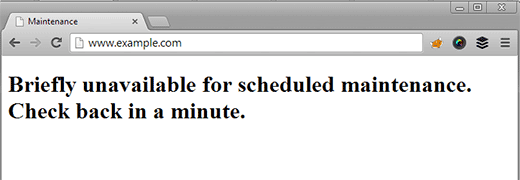
Đôi khi do một bản cập nhật WordPress chưa hoàn thành hoặc bị gián đoạn, bạn có thể thấy Lỗi ngắn gọn không khả dụng đối với lỗi Bảo trì theo lịch trình trong WordPress.
Điều gì xảy ra là WordPress đặt trang web của bạn ở chế độ bảo trì trong khi cập nhật. Nếu vì lý do nào đó, bản cập nhật bị gián đoạn, thì WordPress không có cơ hội đưa trang web của bạn ra khỏi chế độ bảo trì. Lỗi này sẽ khóa toàn bộ trang web của bạn và khiến nó không có sẵn cho quản trị viên cũng như khách truy cập. [ Khắc phục ngắn không có sẵn cho lỗi bảo trì theo lịch trình ]
16. Cách khắc phục sự cố WordPress không gửi email
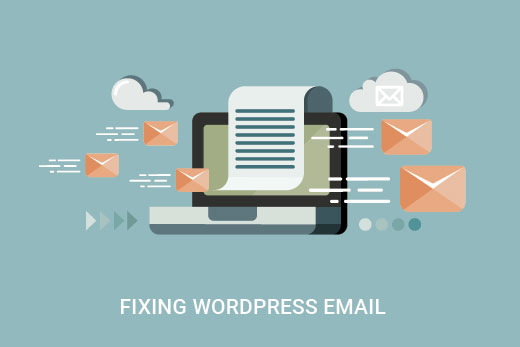
Triệu chứng phổ biến nhất của vấn đề này là không nhận được bất kỳ biểu mẫu liên hệ hoặc email thông báo WordPress nào từ trang web của bạn.
Vấn đề này thường được gây ra bởi vì hầu hết các nhà cung cấp dịch vụ lưu trữ chia sẻ đều vô hiệu hóa hoặc giới hạn mô-đun được sử dụng để gửi email để ngăn chặn máy chủ của họ lạm dụng. [ Khắc phục sự cố WordPress không gửi email ]
17. Cách sửa lỗi WordPress RSS Feed
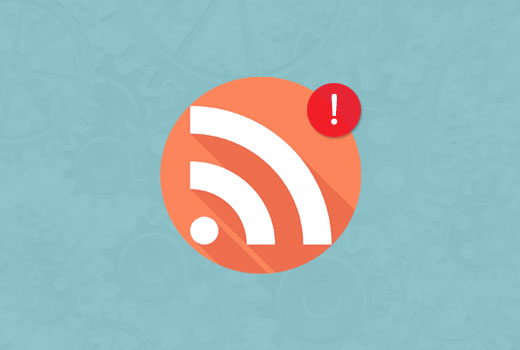
Hầu hết các lỗi nguồn cấp dữ liệu RSS của WordPress là do định dạng kém. Bạn có thể thấy các lỗi như sau:
XML Parsing Error: XML or text declaration not at start of entity
Location: http://example.com/feed
Line Number 2, Column 1:
Tùy thuộc vào trình duyệt bạn đang sử dụng, thông báo lỗi nguồn cấp RSS của bạn có thể khác nhau. Bạn cũng có thể thấy thông báo lỗi này khi truy cập nguồn cấp dữ liệu của mình trong trình duyệt.
Warning: Cannot modify header information – headers already sent by (output started at /home/username/example.com/wp-content/themes/twentysixteen/functions.php:433) in /home/username/example.com/wp-includes/pluggable.php on line 1228
WordPress xuất các nguồn cấp RSS bằng XML, một ngôn ngữ đánh dấu nghiêm ngặt. Một ngắt dòng bị thiếu hoặc một tab phụ có thể phá vỡ nguồn cấp RSS của bạn. [ Sửa lỗi nguồn cấp dữ liệu RSS của WordPress ]
18. Cách khắc phục 403 Lỗi bị cấm trong WordPress
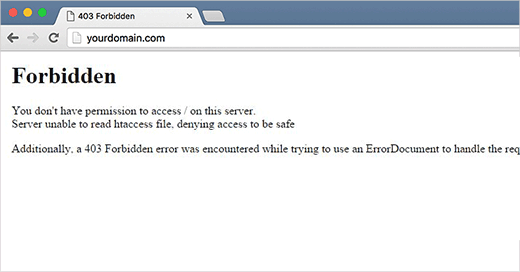
403 Mã lỗi bị cấm được hiển thị khi quyền máy chủ của bạn không cho phép truy cập vào một trang cụ thể. Đây là lý do tại sao lỗi thường đi kèm với văn bản:
403 Forbidden – You don’t have permission to access ‘/’ on this server.
Additionally, a 403 Forbidden error was encountered while trying to use an ErrorDocument to handle the request.
Có nhiều kịch bản khác nhau khi bạn có thể thấy lỗi này. Quyền truy cập tệp không chính xác, plugin bảo mật được mã hóa kém hoặc cấu hình máy chủ là thủ phạm phổ biến nhất. [ Khắc phục lỗi 403 bị cấm trong WordPress ]
19. Cách khắc phục lỗi quá nhiều sự cố chuyển hướng trong WordPress
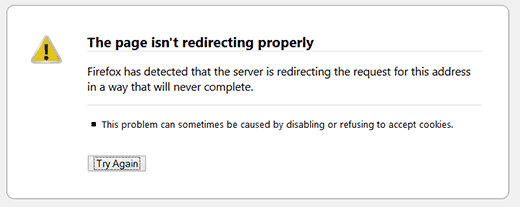
Lỗi này thường xảy ra do sự cố chuyển hướng được định cấu hình sai. Như bạn biết rằng WordPress có cấu trúc URL thân thiện với SEO sử dụng chức năng chuyển hướng. Một số plugin WordPress phổ biến khác cũng sử dụng chức năng chuyển hướng.
Do cấu hình sai trong bất kỳ công cụ chuyển hướng nào, trang web của bạn có thể sẽ chuyển hướng người dùng đến một URL thực sự chuyển hướng họ trở lại URL giới thiệu. Trong trường hợp đó, trình duyệt của người dùng bị kẹt giữa hai trang gây ra vòng lặp chuyển hướng. [ Khắc phục quá nhiều sự cố chuyển hướng trong WordPress ]
20. Cách khắc phục Tải lên Tải xuống: Không thể ghi tệp vào ổ đĩa Lỗi trong WordPress
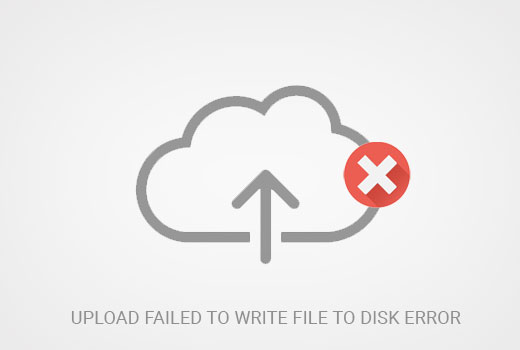
Lỗi này có thể xảy ra do một số lý do. Tuy nhiên, phổ biến nhất là quyền thư mục không chính xác.
Mỗi tệp và thư mục trên trang web của bạn có một bộ quyền. Máy chủ web của bạn kiểm soát quyền truy cập vào các tệp dựa trên các quyền này. Quyền không chính xác đối với một thư mục có thể lấy đi khả năng ghi tệp của bạn trên máy chủ. Điều này có nghĩa là máy chủ web của bạn không thể tạo hoặc thêm các tệp mới vào thư mục cụ thể đó. [ Sửa lỗi tải lên: Không thể ghi tập tin vào lỗi đĩa ]
21. Cách khắc phục Trang web này phía trước có chứa các chương trình có hại Lỗi Lỗi trong WordPress
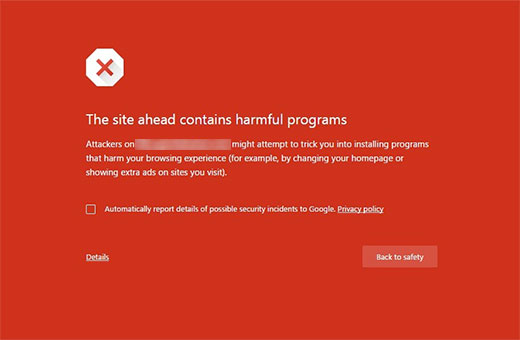
Google đánh dấu một trang web với cảnh báo này nếu họ tìm thấy bất kỳ mã đáng ngờ nào có thể là phần mềm độc hại hoặc trojan. Đôi khi lý do cho điều này là trang web của bạn bị hack và hiện được sử dụng để phân phối mã độc.
Một lý do phổ biến khác cho lỗi này là hiển thị quảng cáo từ các mạng quảng cáo chất lượng thấp. Các mạng này đôi khi có thể hiển thị quảng cáo liên kết đến các trang web phân phối mã độc. [ Sửa trang web phía trước chứa lỗi chương trình có hại trong WordPress ]
22. Cách khắc phục lỗi đăng bài bị bỏ lỡ trong WordPress
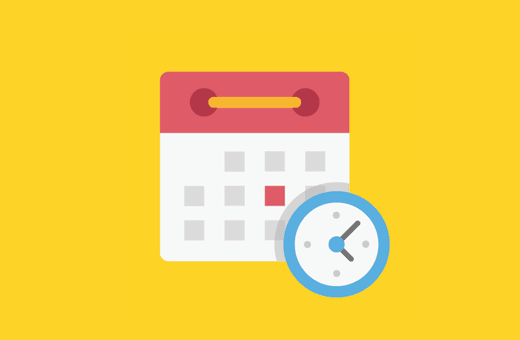
WordPress có tính năng tuyệt vời này cho phép bạn lên lịch các bài đăng được tự động xuất bản tại một thời điểm nhất định. Hầu hết các blogger dựa vào tương lai để quản lý lịch xuất bản của họ.
Tuy nhiên, đôi khi WordPress có thể bỏ lỡ các bài đăng theo lịch trình vì một số lý do. Nếu điều này đã xảy ra với bạn hơn một vài lần thì bạn cần giải quyết vấn đề này. [ Sửa lỗi lịch trình bị bỏ lỡ trong WordPress ]
23. Cách khắc phục lỗi nghiêm trọng: Thời gian thực hiện tối đa vượt quá trong WordPress
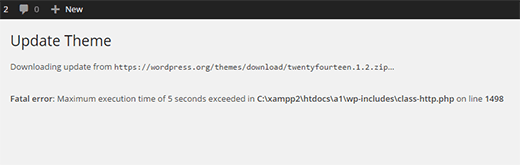
WordPress được mã hóa chủ yếu bằng ngôn ngữ lập trình PHP. Để bảo vệ máy chủ web khỏi bị lạm dụng, có một giới hạn thời gian được đặt cho thời gian tập lệnh PHP có thể chạy.
Một số nhà cung cấp dịch vụ lưu trữ WordPress đã đặt giá trị này lên mức cao hơn trong khi những nhà cung cấp khác có thể đặt giá trị này ở mức thấp hơn. Khi một tập lệnh đạt đến giới hạn thời gian thực hiện tối đa, nó sẽ dẫn đến lỗi vượt quá thời gian thực hiện tối đa. [ Khắc phục lỗi vượt quá thời gian thực hiện tối đa trong WordPress ]
24. Cách khắc phục sự cố Facebook Thumbnail không chính xác trong WordPress
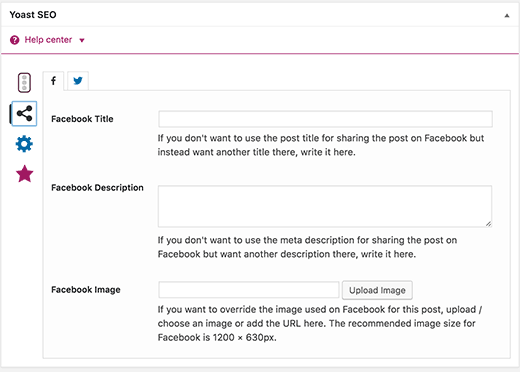
Có nhiều lý do có thể ngăn Facebook đoán chính xác hình ảnh thu nhỏ bên phải. Một trong những lý do phổ biến nhất là có nhiều hình ảnh được đặt trong thẻ og: image trong đó hình ảnh nổi bật của bạn nhỏ hơn các hình ảnh còn lại.
Facebook sử dụng thẻ Open Graph (og) và các plugin như Yoast SEO sẽ tự động thêm chúng vào trang web của bạn để ngăn chặn vấn đề hình thu nhỏ bị thiếu. [ Khắc phục sự cố hình thu nhỏ không chính xác của Facebook trong WordPress ]
25. Cách khắc phục vấn đề WordPress đăng xuất
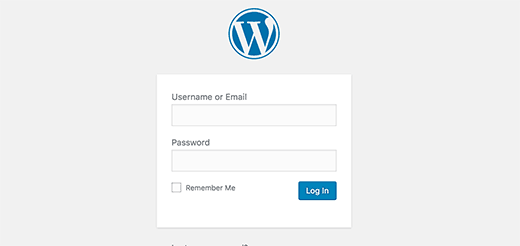
WordPress đặt cookie trong trình duyệt của bạn để xác thực phiên đăng nhập. Cookie này được đặt cho URL WordPress được lưu trữ trong phần cài đặt của bạn. Nếu bạn đang truy cập từ một URL không khớp với URL trong cài đặt WordPress của bạn, thì WordPress sẽ không thể xác thực phiên của bạn. [ Khắc phục sự cố WordPress tiếp tục đăng xuất ]
26. Cách khắc phục lỗi nội dung hỗn hợp trong WordPress
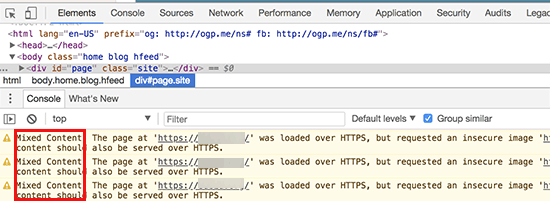
Lỗi nội dung hỗn hợp là do cài đặt HTTP / SSL không chính xác trên trang web WordPress của bạn. Chúng có thể hoặc không thể ảnh hưởng đến chức năng trang web của bạn, nhưng chúng có thể ảnh hưởng đến SEO và trải nghiệm người dùng của trang web của bạn.
Về cơ bản, trên một trang web hỗ trợ SSL, tất cả các tài nguyên nên được tải bằng URL HTTP. Trang web của bạn có thể có nội dung với URL HTTP hoặc plugin hoặc chủ đề có thể đang tải tệp bằng HTTP. Điều này gây ra lỗi nội dung hỗn hợp vì các tài nguyên đó không được tải bằng giao thức bảo mật.
Để khắc phục điều này, bạn cần tìm ra tài nguyên nào được tải không an toàn và sau đó sửa URL của chúng. Bạn có thể làm điều này với một plugin hoặc bạn cũng có thể làm điều này bằng tay. [ Sửa lỗi nội dung hỗn hợp trong WordPress ]
27. Cách khắc phục Thêm nút phương tiện không hoạt động trong WordPress
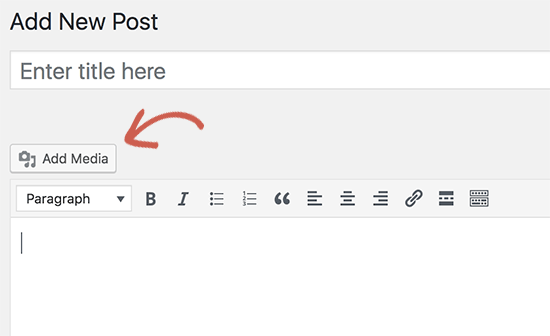
Nút Thêm phương tiện trong màn hình chỉnh sửa bài đăng WordPress sử dụng JavaScript để khởi chạy thư viện phương tiện và trình tải lên. Tuy nhiên, đôi khi xung đột mã của plugin hoặc chủ đề với lõi WordPress có thể ngăn JavaScript hoạt động.
Điều xảy ra là WordPress kết hợp tất cả các tập lệnh bên trong khu vực quản trị WordPress để cải thiện hiệu suất. Tập lệnh của plugin hoặc chủ đề có thể phá vỡ điều này sẽ làm cho các mã khác trong tập lệnh ngừng hoạt động. [ Khắc phục thêm nút phương tiện không hoạt động trong WordPress ]
28. Cách khắc phục lỗi 502 Bad Gateway trong WordPress
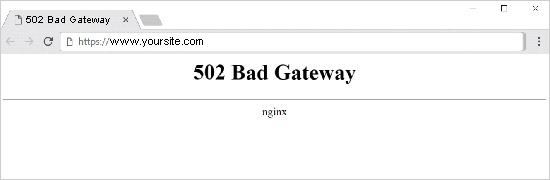
502 Lỗi cổng xấu là một lỗi khó hiểu khác có thể xuất hiện trên trang web WordPress của bạn. Nó thường được gây ra khi yêu cầu của người dùng đến máy chủ mất quá nhiều thời gian để xử lý mà không đưa ra bất kỳ lỗi nào khác.
Sự chậm trễ này có thể là một trục trặc tạm thời gây ra bởi lưu lượng truy cập cao. Nó cũng có thể được gây ra bởi một chủ đề hoặc plugin WordPress được mã hóa kém. Cuối cùng nhưng không kém phần quan trọng, một cấu hình sai máy chủ cũng có thể tạo ra lỗi này. [ Khắc phục lỗi 502 cổng xấu trong WordPress ]
29. Cách khắc phục lỗi 503 Dịch vụ không khả dụng trong WordPress
Lỗi 503 ‘dịch vụ không khả dụng’ thường do tập lệnh PHP không phản hồi. Đây có thể là một plugin WordPress, một chủ đề hoặc một đoạn mã tùy chỉnh sai.
Nó cũng có thể được kích hoạt bởi tải máy chủ nặng, trục trặc máy chủ hoặc tấn công vũ phu . Trong trường hợp đó, nó có thể tự động biến mất trong vài phút. Nếu nó không biến mất, thì bạn sẽ cần khắc phục sự cố và khắc phục nó. [ Khắc phục lỗi 503 dịch vụ không khả dụng trong WordPress ]
30. Cách khắc phục lỗi hết thời gian chờ cổng 504 trong WordPress
Lỗi hết thời gian chờ cổng 504 thường xảy ra khi yêu cầu đến máy chủ của bạn được xử lý thông qua proxy hoặc tường lửa nhưng không kết nối được với máy chủ ngược dòng.
Bạn có nhiều khả năng thấy lỗi này, nếu bạn đang sử dụng tường lửa WordPress như Sucuri hoặc Cloudflare. [ Khắc phục lỗi hết thời gian chờ cổng 504 trong WordPress ]
31. Cách khắc phục lỗi WordPress không thể mở lỗi Stream
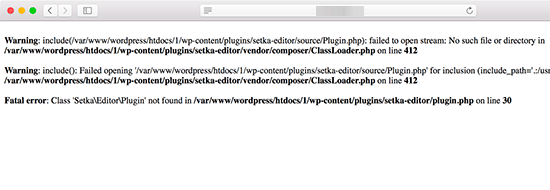
Lỗi ‘Không thể mở luồng’ xảy ra khi WordPress không thể tải tệp được đề cập trong mã trang web. Đôi khi WordPress sẽ tiếp tục tải trang web và chỉ hiển thị một thông báo cảnh báo, trong khi những lần khác nó sẽ dẫn đến một lỗi nghiêm trọng.
Thông báo lỗi có thể khác nhau, tùy thuộc vào nơi lỗi được kích hoạt trong mã và nguyên nhân gây ra nó. Trong mỗi trường hợp, không thể mở cụm từ luồng sẽ được theo sau bởi một lý do. Ví dụ: quyền bị từ chối, không có tệp hoặc thư mục như vậy, hoạt động không thành công và hơn thế nữa. [ Sửa lỗi WordPress không thể mở lỗi luồng ]
32. Cách khắc phục lỗi WordPress 429 Quá nhiều yêu cầu
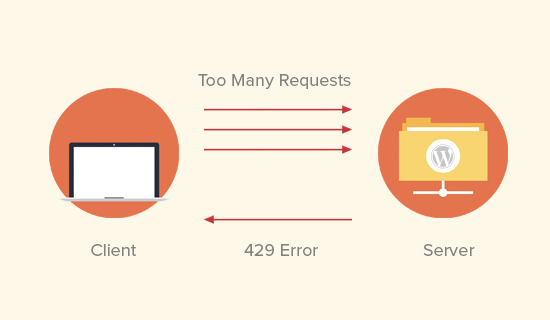
Lỗi 429 là một biện pháp phòng ngừa để bảo vệ máy chủ khỏi bị lạm dụng. Lỗi này được kích hoạt khi bot, tập lệnh hoặc người dùng đang thực hiện quá nhiều yêu cầu đến máy chủ.
Tuy nhiên, nếu nó không được cấu hình đúng, thì nó có thể chặn các công cụ tìm kiếm và các API khác truy cập trang web của bạn. Để khắc phục điều này, bạn sẽ cần tìm mã sai, plugin hoặc dịch vụ gây ra lỗi. [ Sửa lỗi WordPress 429 quá nhiều lỗi yêu cầu ]
33. Cách khắc phục lỗi thực thể yêu cầu 413 Lỗi quá lớn trong WordPress
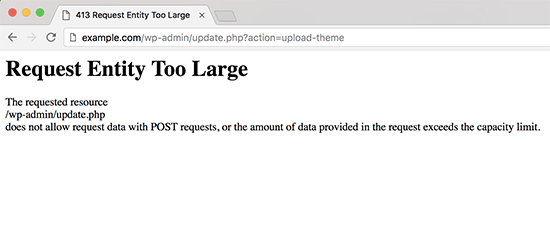
Thông thường, hầu hết các công ty lưu trữ WordPress đều có cấu hình máy chủ của họ, để người dùng WordPress có thể dễ dàng tải lên hình ảnh lớn và phương tiện khác. Tuy nhiên, đôi khi cài đặt này không đủ cao để tải lên các tệp chủ đề hoặc plugin lớn.
Nó cũng sẽ ngăn bạn tải lên các tệp lớn trong thư viện phương tiện. Trong trường hợp đó, bạn sẽ thấy một thông báo khác, trong đó nêu rõ rằng kích thước tệp vượt quá giới hạn tối đa được phép. [ Khắc phục lỗi thực thể yêu cầu 414 quá lớn trong WordPress ]
34. Cách tắt lỗi PHP trong WordPress
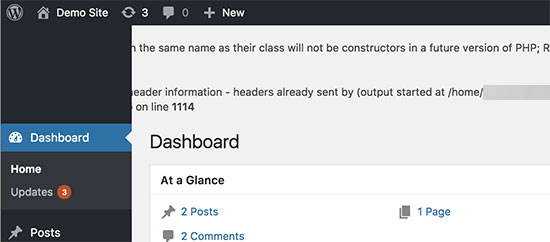
Trang web WordPress của bạn đôi khi có thể hiển thị lỗi và cảnh báo trong khu vực quản trị WordPress hoặc trang web của bạn. Những lỗi này không ngăn WordPress hiển thị trang web của bạn. Chúng rất hữu ích trong việc gỡ lỗi nhưng trang web của bạn sẽ trông rất thiếu chuyên nghiệp nếu nó hiển thị các lỗi này ở mặt trước.
WordPress đi kèm với các thủ thuật cấu hình dễ dàng để kiểm soát lỗi PHP và cách chúng được hiển thị hoặc đăng nhập trên trang web của bạn. Bạn chỉ cần loại bỏ chúng và các lỗi PHP sẽ biến mất khỏi trang web của bạn. [ Sửa lỗi PHP trong WordPress ]
35. Cách khắc phục lỗi kết nối an toàn trong WordPress
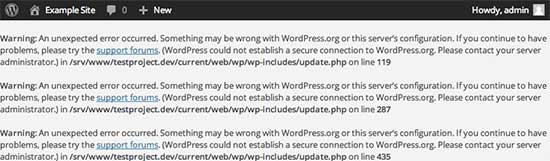
WordPress đi kèm với một hệ thống quản lý cập nhật thường xuyên kiểm tra các bản cập nhật có sẵn trên trang web WordPress.org. Trang web của bạn có thể không kết nối được với trang web WordPress.org, do cấu hình sai trên máy chủ lưu trữ của bạn, điều này sẽ gây ra lỗi kết nối an toàn.
Cập nhật đóng một vai trò quan trọng trong bảo mật và hiệu suất của WordPress . Đây là lý do tại sao bạn cần sửa lỗi này để tiếp tục cập nhật WordPress. [ Khắc phục lỗi kết nối an toàn trong WordPress ]
36. Cách khắc phục thư mục đích đã tồn tại lỗi trong WordPress

Lỗi này xảy ra trong quá trình cài đặt một chủ đề hoặc plugin WordPress. WordPress trích xuất tệp zip của plugin hoặc chủ đề của bạn vào một thư mục được đặt tên theo chính tệp đó.
Nếu một thư mục có cùng tên đã tồn tại, thì WordPress sẽ hủy cài đặt với thông báo lỗi sau.
Thư mục đích đã tồn tại. /home/user/example.com/wp-content/plugins/wpforms/
Plugin cài đặt thất bại.
Để khắc phục điều này, bạn chỉ cần xóa thư mục hiện có và sau đó tiếp tục cài đặt. [ Sửa thư mục đã tồn tại lỗi trong WordPress ]
37. Cách khắc phục ‘Lỗi cập nhật khác trong quy trình’ Lỗi trong WordPress
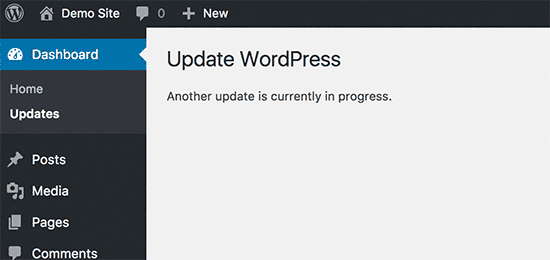
Lỗi này thường xuất hiện trong quá trình cập nhật lõi WordPress. Nếu người dùng bắt đầu quá trình cập nhật khác trong khi bản cập nhật đang được tiến hành, thì bạn sẽ thấy thông báo lỗi này.
Điều gì xảy ra là WordPress tự động thiết lập tùy chọn khóa cập nhật trong cơ sở dữ liệu. Tùy chọn cơ sở dữ liệu này ngăn bạn chạy các bản cập nhật đồng thời trên trang web của bạn. Tùy chọn này tự động biến mất sau một thời gian. Tuy nhiên, nếu nó không hoặc bạn không muốn đợi, thì bạn cũng có thể tự sửa nó. [ Khắc phục lỗi cập nhật khác trong quá trình lỗi trong WordPress ]
38. Cách khắc phục lỗi đặt lại mật khẩu trong WordPress
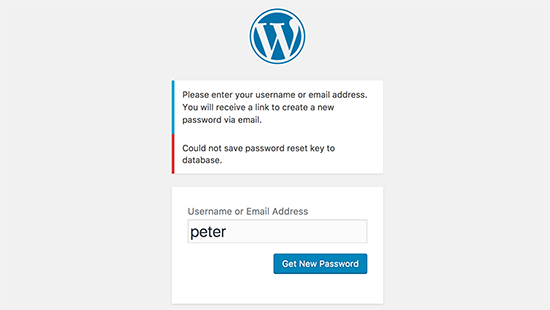
Lỗi này buộc trang đăng nhập tiếp tục làm mới và sẽ không cho phép bạn lưu khóa đặt lại mật khẩu. Mặc dù mặt trước của trang web của bạn hoạt động bình thường, bạn sẽ không thể đăng nhập và làm việc trên trang web của mình.
Nguyên nhân là do thiếu dung lượng đĩa trên tài khoản lưu trữ WordPress của bạn. Vì không còn dung lượng đĩa, WordPress không thể lưu dữ liệu mới vào cơ sở dữ liệu. Cách dễ dàng để khắc phục điều này là chỉ cần xóa một vài tệp không cần thiết khỏi trang web của bạn. [ Sửa lỗi đặt lại mật khẩu trong WordPress ]
39. Cách khắc phục Lỗi thiếu một thư mục tạm thời Lỗi trong WordPress
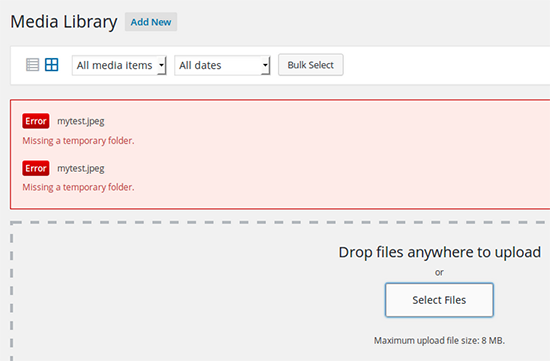
Lỗi này xảy ra khi WordPress không có quyền truy cập vào thư mục mà PHP sử dụng để lưu trữ các tệp tạm thời. Lỗi làm gián đoạn tải lên phương tiện, plugin và cài đặt chủ đề WordPress của bạn.
Để khắc phục lỗi này, bạn sẽ cần xác định một thư mục tạm thời để WordPress sử dụng hoặc yêu cầu nhà cung cấp dịch vụ lưu trữ WordPress của bạn khắc phục nó cho bạn. [ Khắc phục lỗi thiếu thư mục tạm thời trong WordPress ]
40. Cách khắc phục lỗi tệp Pluggable.php trong WordPress
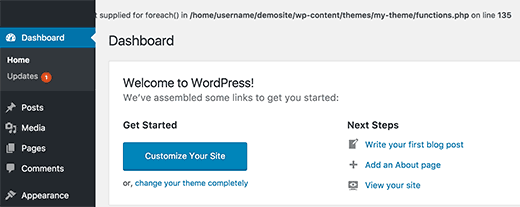
Tệp Pluggable.php chứa một số chức năng cốt lõi của WordPress mà người dùng và nhà phát triển có thể ghi đè trong mã của riêng họ. Tuy nhiên, nếu plugin WordPress hoặc đoạn mã tùy chỉnh không xử lý chính xác một trong các chức năng này, thì bạn sẽ thấy một lỗi như thế này:
Cảnh báo: Không thể sửa đổi thông tin tiêu đề – các tiêu đề đã được gửi bởi (đầu ra bắt đầu tại /home/username/demosite/wp-content/theme/mytheme/fiances.php:1035) trong / home / tên người dùng / demonymous / wp-gộp / pluggable. php trên dòng 1179
Đôi khi bạn có thể tiếp tục làm việc trên trang web của mình mặc dù có lỗi, đôi khi lỗi sẽ gây tử vong và khiến trang web của bạn hoàn toàn không thể truy cập được. [ Khắc phục lỗi tệp pluggable.php trong WordPress ]
41. Cách khắc phục các sự cố SSL phổ biến trong WordPress
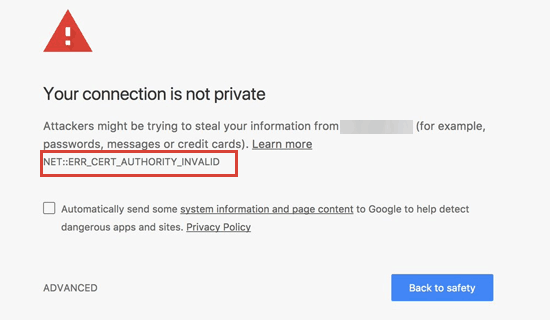
Các trang web hỗ trợ SSL / HTTPS sử dụng chứng chỉ SSL duy nhất cho mục đích nhận dạng. Nếu một máy chủ đang giả vờ trên HTTPS và chứng chỉ của nó không khớp, thì hầu hết các trình duyệt hiện đại sẽ cảnh báo người dùng kết nối với trang web.
Cách dễ nhất để khắc phục điều này là yêu cầu nhà cung cấp dịch vụ lưu trữ WordPress của bạn cài đặt đúng chứng chỉ SSL của bạn. Để biết thêm chi tiết và các lỗi khác do cấu hình sai SSL, hãy xem hướng dẫn của chúng tôi về cách khắc phục các sự cố SSL phổ biến trong WordPress .
42. Cách khắc phục lỗi quyền tệp và thư mục trong WordPress
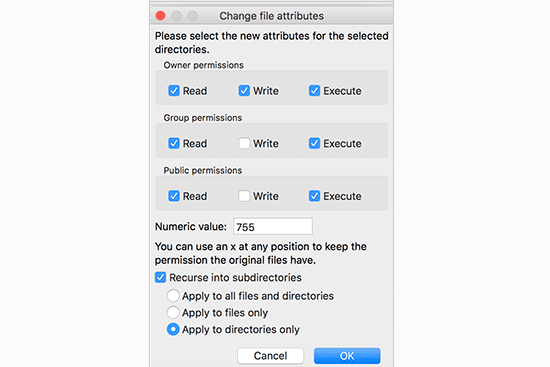
WordPress cần quyền truy cập tệp và thư mục cụ thể để hoạt động đúng. Hầu hết các công ty lưu trữ WordPress đã thiết lập chúng nhưng các quyền này có thể vô tình thay đổi hoặc do cấu hình sai.
Bạn có thể đặt các quyền này theo cách thủ công bằng cách sử dụng máy khách FTP. Chỉ cần chọn tất cả các tệp và thư mục WordPress và sau đó áp dụng quyền cho các thư mục và tệp đệ quy.
Bạn sẽ cần đặt tất cả các quyền của thư mục thành 755 và tất cả các quyền của tệp thành 655. Để biết thêm chi tiết, hãy xem bài viết của chúng tôi về cách sửa quyền truy cập tệp và thư mục trong WordPress .
43. Cách khắc phục lỗi tải lên hình ảnh HTTP trong WordPress
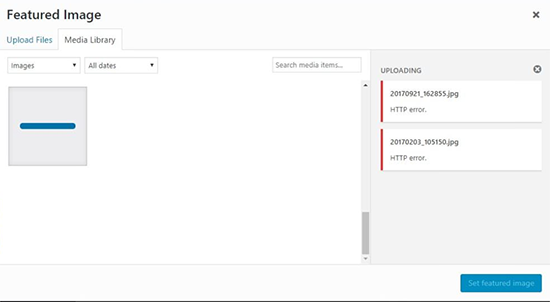
Bạn có thấy lỗi HTTP khi cố gắng tải hình ảnh hoặc phương tiện lên trang web WordPress của mình không? Có một số điều có thể dẫn đến lỗi HTTP khi tải lên tệp bằng trình tải lên phương tiện WordPress.
Hầu hết thời gian, lỗi này là một vấn đề tạm thời và giải quyết trong vài phút. Tuy nhiên, lần khác nó trở nên dai dẳng và cần điều tra thêm.
Để biết hướng dẫn từng bước, hãy xem hướng dẫn đầy đủ của chúng tôi về cách sửa lỗi tải lên hình ảnh HTTP trong WordPress .
44. Cách khắc phục lỗi : Your connection is not private
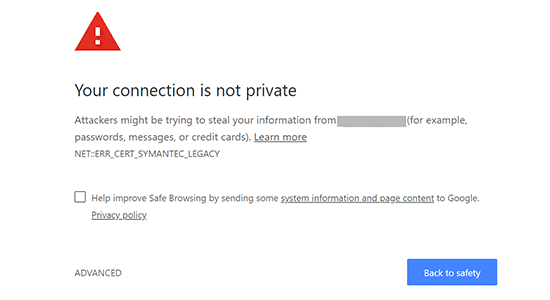
‘Lỗi kết nối của bạn không riêng tư’ xuất hiện trên các trang web sử dụng giao thức SSL / HTTP khi trình duyệt của bạn không thể xác thực chứng chỉ SSL do trang web cấp.
Hầu hết các trình duyệt phổ biến sẽ hiển thị thông báo lỗi thay vì trang web của bạn, điều này dẫn đến việc giảm lưu lượng truy cập trang web đột ngột và làm hỏng hình ảnh thương hiệu của bạn.
Vấn đề là tìm ra nguyên nhân của lỗi này. Chúng tôi đã chuẩn bị một hướng dẫn từng bước để dễ dàng sửa kết nối không phải là lỗi riêng tư trên trang web của bạn.
45. Cách khắc phục liên kết mà bạn đã theo dõi đã hết hạn lỗi trong WordPress
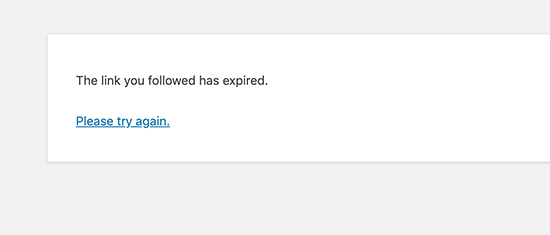
Lỗi này thường xảy ra khi bạn đang cố tải lên một chủ đề WordPress hoặc một plugin cho trang web của bạn từ khu vực quản trị WordPress.
Các công ty lưu trữ WordPress đặt giới hạn về kích thước tệp bạn có thể tải lên và thời gian tập lệnh có thể chạy trên trang web. Nếu tệp bạn đang tải lên lớn hoặc mất nhiều thời gian hơn để tải lên, thì bạn sẽ thấy lỗi ‘Liên kết bạn theo dõi đã hết hạn’.
Tùy thuộc vào nguyên nhân gây ra lỗi, bạn cần tăng giới hạn bộ nhớ và kích thước tải lên tệp trong WordPress. Để biết hướng dẫn chi tiết, hãy xem bài viết của chúng tôi về cách sửa liên kết bạn theo dõi đã hết hạn trong WordPress.
46. Trang web WordPress không cập nhật sự cố ngay lập tức
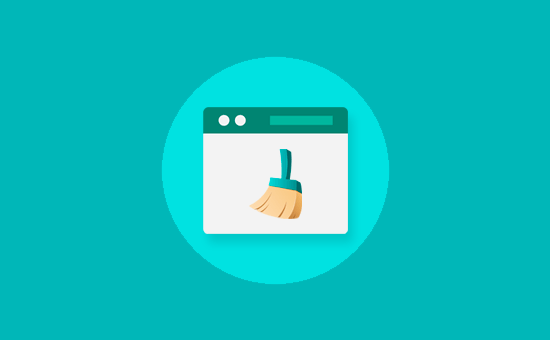
Là trang web WordPress của bạn không hiển thị những thay đổi gần đây bạn đã thực hiện? Lý do phổ biến nhất cho vấn đề này là bộ nhớ đệm.
Về cơ bản, trình duyệt hoặc plugin bộ nhớ cache WordPress của bạn tạm thời lưu trữ một phiên bản của mỗi trang được xem trên trang web của bạn. Điều này cho phép họ nhanh chóng phục vụ các trang thay vì yêu cầu một bản sao mới từ máy chủ của bạn.
Nếu trang web của bạn không cập nhật ngay lập tức, thì nguyên nhân rất có thể là bạn đang xem phiên bản được lưu trữ. Chúng tôi đã biên soạn một hướng dẫn chi tiết cho thấy cách xóa bộ nhớ cache WordPress trên tất cả các trình duyệt và trình cắm bộ đệm phổ biến.
47. Cách khắc phục lỗi không thể tải tài nguyên Lỗi trong WordPress
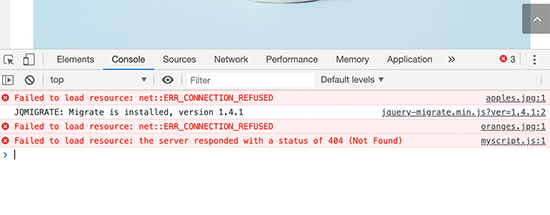
WordPress bao gồm một số tệp khi tải bất kỳ trang nào trên trang web của bạn. Đằng sau hậu trường, mỗi lần tải trang chứa một số hình ảnh, tập lệnh, biểu định kiểu và hơn thế nữa. Những tập tin này sau đó được tải bởi trình duyệt của người dùng.
Tuy nhiên, nếu không tìm thấy các tệp này, thì bạn sẽ thấy lỗi Lỗi không thành tài nguyên trong công cụ Kiểm tra của trình duyệt.
Giải pháp đơn giản nhất là đảm bảo rằng tệp thực sự tồn tại trên trang web của bạn. Tuy nhiên, nếu điều đó không hiệu quả thì bạn cần kiểm tra URL WordPress của mình để đảm bảo chúng chính xác.
Để biết hướng dẫn chi tiết, hãy xem hướng dẫn của chúng tôi về cách khắc phục Lỗi không tải được tài nguyên lỗi trong WordPress.
48. Cách khắc phục Lỗi thiếu một thư mục tạm thời Lỗi trong WordPress
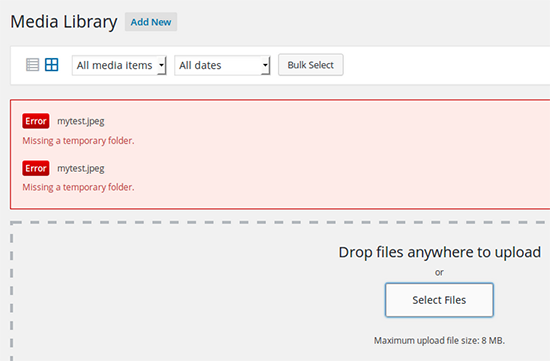
WordPress tạm thời lưu trữ các tệp trong một thư mục tạm thời khi bạn đang tải lên phương tiện, nâng cấp plugin và chủ đề. Nếu không thể tạo hoặc ghi vào thư mục tạm thời thì tải lên của bạn không thành công với thông báo lỗi ‘Thiếu thư mục tạm thời’.
Để khắc phục điều này, bạn cần thêm đoạn mã sau vào tệp wp-config.php của mình .
define(‘WP_TEMP_DIR’, dirname(FILE) . ‘/wp-content/temp/’);
Sau đó, bạn cần kết nối với trang web của mình bằng ứng dụng khách FTP và tạo thư mục mới có tên ‘temp’ bên trong thư mục wp-content.
Để biết thêm chi tiết, hãy xem hướng dẫn của chúng tôi về cách khắc phục lỗi thiếu thư mục tạm thời trong WordPress.
49. Cách khắc phục Google Googlebot không thể truy cập các tệp CSS và JS Lỗi Lỗi trong WordPress

Bạn có thấy lỗi thu thập dữ liệu trong bảng điều khiển tìm kiếm của Google với thông báo ‘Googlebot không thể truy cập tài nguyên không? Để hiểu một trang, Googlebot cần xem nó với các tệp CSS và JavaScript đi kèm.
Tuy nhiên, nếu Google không thể tải các tệp này thì nó sẽ gây ra lỗi trong báo cáo bảo hiểm của Google Search Console.
Nguyên nhân phổ biến nhất của lỗi này là do người dùng vô tình chặn các tài nguyên này bằng tệp .htaccess hoặc robot.txt. Xem cả hai tệp trong thư mục gốc của trang web của bạn để đảm bảo bạn không chặn tài nguyên tĩnh.
Để biết hướng dẫn chi tiết, hãy theo dõi bài viết của chúng tôi về cách khắc phục Googlebot không thể truy cập lỗi tệp CSS và JS trong WordPress.
50. Tự khắc phục lỗi WordPress
Chúng tôi đã đề cập đến một số lỗi WordPress phổ biến nhất trong bài viết này. Tuy nhiên, sức mạnh thực sự của WordPress đến từ hàng ngàn plugin và chủ đề mà bạn có thể sử dụng trên trang web của mình. Bất kỳ plugin hoặc chủ đề được cài đặt trên trang web của bạn có thể gây ra lỗi.
Người mới bắt đầu có thể trở nên thực sự khó khăn để tìm hiểu nguyên nhân gây ra sự cố trên trang web của họ và cách họ có thể khắc phục.
Chúng tôi đã biên soạn hướng dẫn từng bước đầy đủ về khắc phục lỗi WordPress cho người mới bắt đầu . Nó sẽ giúp bạn tìm hiểu cách chẩn đoán các sự cố WordPress và cách khắc phục chúng như một chuyên gia.
Đó là tất cả, chúng tôi hy vọng rằng hướng dẫn này đã giúp bạn tìm và sửa lỗi WordPress mà bạn gặp phải.